Convertire un disegno vettoriale
L'autore del tutorial è Michael W. Foutty.
Il plugin AKVIS Sketch funziona come un incanto nel programma Xara Xtreme vettoriale/bitmap.
Questa esercitazione illustra le potenzialità di AKVIS Sketch in combinazione con Xara Xtreme (in italiano MAGIX Xtreme Photo & Graphic Designer) e i suoi strumenti "effetto live" e "trasparenza", veloci e rapidi nel creare fantastiche immagini in pochi minuti! Il plugin Sketch lavorerà su un’immagine vettoriale!
 |
 |
Per cominciare, in Xara Xtreme caricare o comporre il proprio disegno vettoriale. (Nota: in questo tutorial l’immagine vettoriale è stata selezionata dalla raccolta ClipArt di Xara ed è posizionata in File -> Galleria Design -> Persone/Ragazza Bionda). Secondo il grado di abilità in Xara Xtreme è possibile utilizzare la raccolta dei "livelli", ma questo non è essenziale per questo tutorial.
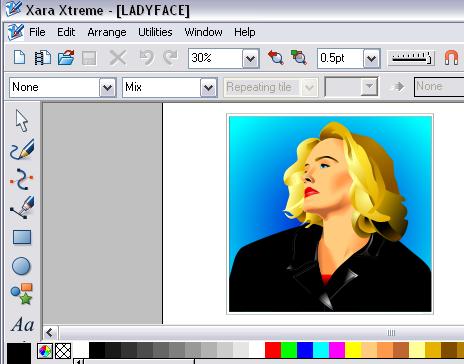
Selezionare l'immagine, quindi digitare nell’ordine la seguente sequenza di tasti rapidi:
- Copia [Ctrl+C]
- Incolla sopra [Ctrl+Shift+V].
Ora abbiamo due immagini identiche che si trovano una sopra l'altra.
Selezionare l'immagine superiore e utilizzare il plugin AKVIS Sketch per la conversione, consentendogli di eseguire le sue magie.
Quest’operazione viene eseguita selezionando lo strumento Effetto Live nel menu laterale di Xara Xtreme.
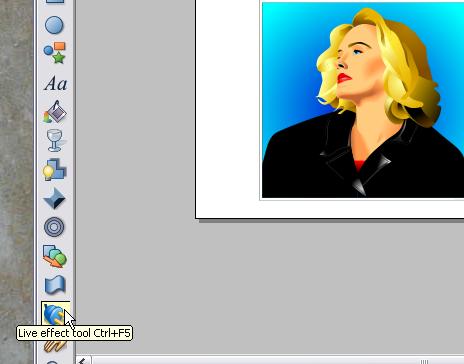
Avviare Nuovo/Aggiungi nuovo effetto e scorrere il menu per individuare il plugin AKVIS Sketch.
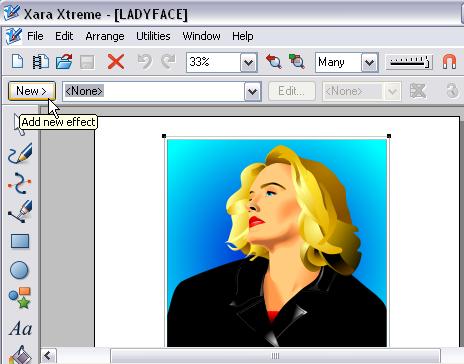
Ulteriore incentivo/suggerimento: si può notare che anche i plugin Coloriage, Enhancer, MultiBrush (ex Stamp) lavorano all'interno di Xara Xtreme (o Magix Xtreme)…come gli altri plugin AKVIS!
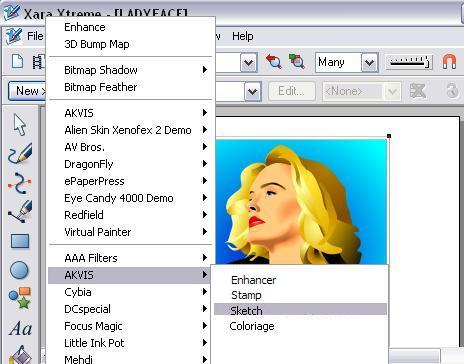
Una volta all'interno AKVIS Sketch c’è una vasta gamma di voci di menu che permetteranno diversi risultati.
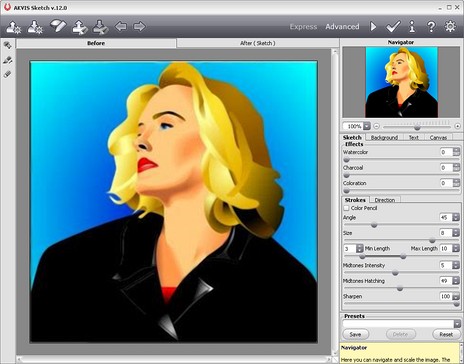
Questo esempio utilizza le seguenti impostazioni ma c’è spazio per divertirsi e sperimentare!
Dopo l’elaborazione si possono vedere immediatamente i risultati di Sketch ... eccellente!
Se si è soddisfatti dell’esito cliccare su ![]() .
.
L’immagine trasformata verrà visualizzata nell’area di lavoro di Xara Xtreme.
Si può notare che sono visualizzati solo i risultati di Sketch. Questo perché è stato trasformato unicamente il livello superiore (clonato) in una immagine bitmap (nota: il sottostante livello è ancora un’immagine vettoriale... quindi completamente modificabile!).
Ora, utilizzando lo Strumento trasparenza di Xara, possono facilmente essere aggiunti all’immagine ulteriori fantastici effetti.
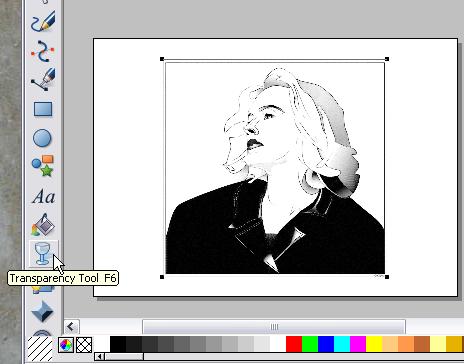
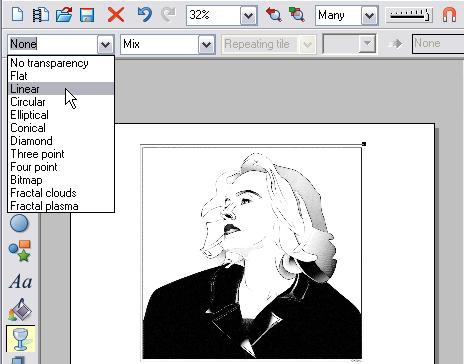
Regolare l'effetto di trasparenza che si desidera e sperimentare con impostazioni diverse. Qui abbiamo utilizzato una semplice linea-Mix che prevede una transizione graduale dal b/n di Sketch al colore.
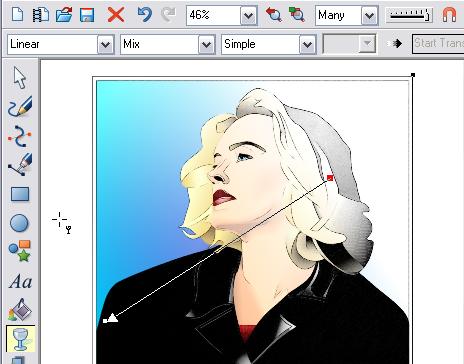
Salvare il progetto come file di Xara per le future modifiche, quindi esportare l'immagine bitmap nel formato desiderato.

Questa esercitazione base, trascura completamente la vasta gamma di ulteriori miglioramenti/modifiche dell’immagine che sono possibili attraverso l'uso di più livelli/sovrapposizioni e di numerosi effetti e modifiche vettoriali. Speriamo siano visibili le potenzialità!
Le forze combinate del plugin AKVIS Sketch e Xara Xtreme (Magix Xtreme) offrono un margine creativo per manipolare tutte le immagini....... specialmente quando sono coinvolti i vettori!
